Jūs jau varat izmantot tumšo režīmu citās vietās, piemēram, Firefox un uz jūsu Windows 11 dators. Tas ir populārs risinājums lietotāju vidū, jo tas ir vieglāk acīm un vienkārši padara lietas labākas. Jūs jau varat izmantot Android ierīces Edge tumšais režīms, bet redzēsim, kā varat to lietot darbvirsmas versijā. Jūs redzēsit, kā jebkurā laikā varat pārslēgties uz tumšo režīmu, kā arī pārlūkot savas iecienītākās vietnes tumšajā režīmā, izmantojot eksperimentālos karogus.
Kā ieslēgt tumšo režīmu pārlūkprogrammā Microsoft Edge
Kad datorā ir atvērta pārlūkprogramma Edge, noklikšķiniet uz trim punktiem augšējā labajā stūrī un noklikšķiniet uz Iestatījumi.
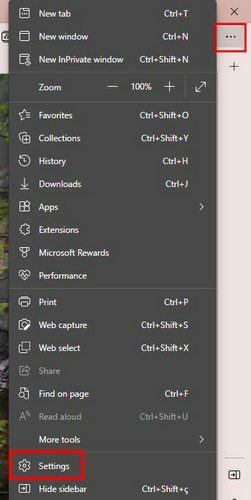
Kad esat iestatījumos, noklikšķiniet uz Izskats pa kreisi. Augšdaļā redzēsit trīs opcijas: sistēmas noklusējuma, gaišas un tumšas. Noklikšķiniet uz tumšā režīma lai izslēgtu gaismas. Teksts, ko redzat, būs balts, un jūs varat arī pievienot kādu krāsu. Motīva opcijā varat izvēlēties no dažādām krāsām. Zem krāsainās opcijas varat apskatīt arī pieejamās tēmas.
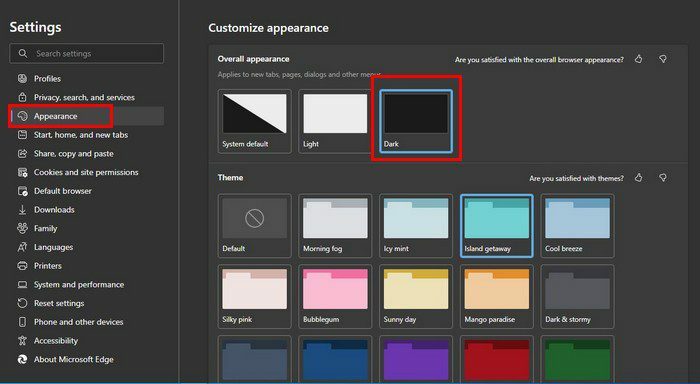
Kā skatīt vietnes tumšajā režīmā programmā Microsoft Edge
Iestatījumos nav nevienas opcijas, kas ļautu skatīt vietnes tumšajā režīmā. Bet, ja karodziņi jūs nebiedē, varat iespējot to, kas ļauj skatīt vietnes tumšajā režīmā. Jūs vienmēr varat to mainīt atpakaļ, ja pārdomājat.
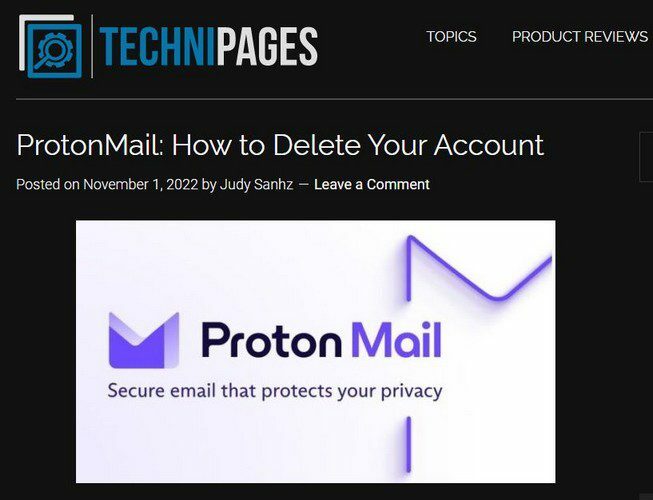
Atcerieties, ka šī opcija ir eksperimentāla, taču, ja jums tas atbilst, varat iespējot šo opciju, ierakstot mala: // karogi adreses joslā. Kad atrodaties karogos, meklēšanas joslā ierakstiet tumšais režīms, un tumšā režīma opcija būs vienīgā sarakstā. Labajā pusē redzēsit nolaižamo izvēlni, uz kuras jums būs jānoklikšķina. Izvēlieties iespējot no pieejamajām opcijām.

Kad esat izvēlējies opciju, parādīsies restartēšanas poga. Noklikšķiniet uz tā, un Edge tiks atjaunināts. Turpmāk jūsu apmeklētās vietnes darbosies tumšajā režīmā.
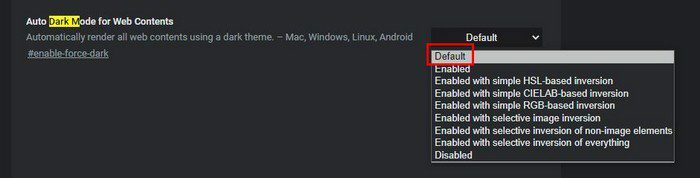
Lai būtu drošībā, noteikti saglabājiet visus darbus, pie kuriem strādājat. Edge nezaudēs jūsu cilnes, taču jūs nekad nezināt, kad var rasties kļūme un zaudēt svarīgus datus. Ja kādreiz pārdomājat un vēlaties atgriezties pie tā, kā tas bija, jums ir jāveic tikai šīs precīzās darbības un tumšā režīma opcijas nolaižamajā izvēlnē izvēlieties Atspējots. Dodieties uz priekšu un pārbaudiet to, apskatot vietni.
Secinājums
Pat ja neizmantojat tumšo režīmu, ir patīkami apzināties, ka varat to izmantot, ja kādreiz pārdomājat. Šajā gadījumā Edge iestatījumos nav iespējas skatīt vietnes tumšajā režīmā, taču tas joprojām ir iespējams. Pateicoties eksperimentālajiem karodziņiem, jūs varat skatīt vietnes tumšajā režīmā un, iespējams, pat pārtraukt izmantot filtru lietotnes, kas atvieglo jūsu acīm šo vietņu apskati naktī.
Ja kādreiz pārdomājat, vienmēr varat atgriezties un to atspējot. Vai jūs pēc iespējas vairāk izmantojat tumšo režīmu? Dalieties savās domās zemāk esošajos komentāros un neaizmirstiet kopīgot rakstu sociālajos medijos.